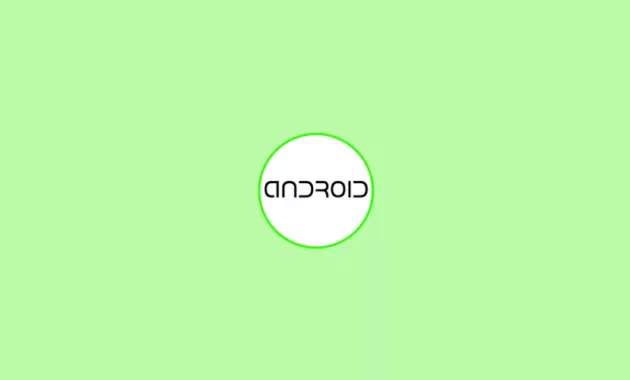
Buat para pengguna perangkat Android, kadang pasti Anda merasa bosan dengan tampilan font standar yang kurang menarik. Dengan kemajuan teknologi yang semakin canggih, sekarang sudah tersedia berbagai cara ganti font Android. Anda bisa melakukannya dengan mudah dan memilih jenis font yang lebih kekinian.
Terkadang, pengguna Android dibuat takut untuk terlalu mengutak atik fitur yang tersedia. Apalagi jika harus melakukan proses rooting. Dimana bisa saja sistem perangkat akan terganggu dan menjadi sumber masalah. Tapi, untuk penggantian font berikut ini dijamin aman dan tidak perlu harus melalui proses rooting.
Cara Ganti Font Android Tanpa Aplikasi
Cara pertama yang bisa Anda lakukan adalah dengan memanfaatkan menu pengaturan. Karena pada dasarnya, pengaturan font sudah disediakan dengan sejumlah fitur pelengkapnya. Beda merek HP atau smartphone akan beda pula caranya. Tapi yang paling umum adalah sebagai berikut:
- Aktifkan HP Android Anda.
- Kemudian pilih menu Settings.
- Lanjutkan dengan memilih menu Device.
- Lalu klik pada opsi Fonts.
- Disini Anda dapat mengganti font.
- Pilih opsi Font Style yang tersedia.
- Biasanya ada beberapa pilihan font untuk digunakan.
- Dengan begitu Anda bisa lebih puas untuk menentukan font mana yang akan digunakan.
- Begitu juga dengan ukuran font.
- Anda tinggal pilih opsi Font Size.
- Fungsinya supaya ukuran dan jenis font bisa terlihat proporsional.
- Biasanya, tersedia tiga ukuran font.
- Yaitu small, medium, large.
- Setelah itu, Anda tinggal klik tombol OK.
- Dan keluar dari menu Settings tersebut.
- Selesai.
Biasanya tampilan font sudah berubah sesuai jenis dan ukuran font yang dipilih.
Aplikasi Tambahan Untuk Ganti Font Android
Jika pilihan pada fitur font di perangkat Android tidak ada yang memenuhi keinginan Anda, maka Anda tinggal menggunakan aplikasi tambahan. Di Google Play Store tersedia banyak aplikasi yang menyediakan font-font menarik untuk digunakan. Di bawah ini, ada beberapa aplikasi yang paling banyak digunakan untuk mengganti font Android.
Baca juga : Cara Mengganti Font Vivo Gratis
Anda bisa pilih salah satu dari aplikasi ini, kemudian lakukan langkah-langkah yang sesuai untuk memiliki font terbaik.
Perappfonts
Aplikasi ini memberikan sebuah keuntungan bagi penggunanya. Dimana bukan saja bisa dijadikan font utama, tapi pilihan font pada Perappfont bisa menjadi jenis tulisan di masing-masing aplikasi yang Anda punya. Terbayang bukan? Ketika membuka aplikasi A dengan font yang akan berbeda dengan aplikasi B.
Untuk menggunakannya, Anda tinggal melakukan beberapa langkah berikut ini:
- Buka aplikasi Google Play Store pada perangkat Anda.
- Kemudian pilih kotak search.
- Biasanya ada dibagian atas layar.
- Kotak ini menggunakan logo kaca pembesar.
- Ketiklah tulisan perappfonts.
- Lalu tekan OK.
- Klik pada aplikasi Perappfonts yang muncul.
- Kemudian pilih tombol Download.
- Dan tunggu proses pengunduhan sampai selesai.
- Pastikan download sudah selesai.
Sekarang tunggu lagi sampai proses install selesai. Sehingga aplikasi bisa digunakan dengan lancar pada perangkat Android. Selanjutnya ikuti langkah berikut ini.
- Buka aplikasi tersebut.
- Kemudian pilih menu Font.
- Maka Anda akan diberi delapan pilihan font.
- Klik pada font yang menurut Anda bagus.
- Ingat, font ini akan dijadikan font utama.
- Lalu pilih tombol Apply.
- Fungsinya untuk menjadikannya font utama perangkat.
- Bagaimana jika ingin menggunakan font lain di berbagai aplikasi?
- Anda tinggal buka aplikasi.
- Dan pilih font.
- Lalu lanjut ke langkah berikutnya.
- Pilih nama aplikasi yang akan menggunakan font tersebut.
- Lihat tampilan yang muncul.
- Jika suka, maka tinggal klik tombol OK.
- Selesai.
Untuk memastikan font sudah terpasang di aplikasi yang diinginkan, Anda tinggal buka aplikasi tersebut dan lihatlah tulisan dan semua navigasinya sudah menggunakan font pilihan.
Hifont
Aplikasi ini juga bisa digunakan jika Anda ingin mengganti font pada perangkat Android. Caranya adalah:
- Download aplikasi ini terlebih dahulu.
- Anda bisa menggunakan Google Play Store.
- Kemudian tunggu sampai proses install selesai.
- Buka aplikasi.
- Kemudian Anda tinggal memilih font yang tersedia di halaman tersebut.
- Buka font yang dipilih.
- Lalu lanjutkan dengan menekan tombol download.
- Letaknya pada sisi bawah halaman.
- Setelah itu, pilih opsi use untuk menggunakan font.
- Apakah perangkat Android Anda belum root?
- Jika ya, maka akan diminta untuk melakukan instalasi aplikasi Swift Launcher-Custom Font.
- Ikut langkah instalasi aplikasi tersebut.
- Kemudian Anda harus buka Hifont sekali lagi.
- Pilih font yang sudah di download sebelumnya pada fitur downloaded.
- Lalu pilih opsi Use.
- Dan lanjutkan dengan pilih opsi Change Swift Fonts.
- Selesai.
Dengan mengikuti langkah-langkah di atas, maka secara otomatis font pada perangkat akan berubah jadi font yang sudah dipilih melalui Hifont.
Font Installer
Beda lagi dengan aplikasi Font Installer yang menyediakan ratusan font terbaru untuk dipakai sebagai font utama perangkat Anda. Cara menggunakannya juga sangat mudah. Bahkan Anda juga bisa custom font sendiri, kemudian tersedia pula fitur share untuk membagikan font kepada orang lain.
- Sama seperti sebelumnya, Anda perlu melakukan download aplikasi melalui Google Play Store.
- Pastikan terlebih dahulu, perangkat Anda sudah terhubung dengan jaringan internet.
- Supaya proses unduh dan instalasi aplikasi berjalan lancar.
- Jika aplikasi sudah terpasang, Anda bisa buka aplikasinya.
- Dan pilih fitur font yang tersedia.
- Kemudian, akan muncul pilihan font yang dapat digunakan.
- Mulai dari font klasik sampai futuristik.
- Pilih mana font yang diinginkan.
- Kemudian Anda tinggal klik Apply.
- Supaya font terpasang pada perangkat sebagai jenis tulisan utama.
- Bagaimana jika Anda ingin membuat font sendiri?
- Anda bisa memilih fitur custom.
- Dimana disediakan beberapa pilihan bentuk font, warna, dan ukuran.
- Lakukan desain sesuka hati.
- Kemudian simpan font dengan memilih opsi Save.
- Dengan mengetik nama font sesuai keinginan.
- Lalu, bagaimana jika Anda mau menggunakan font buatan sendiri?
- Anda tinggal lakukan langkah 2-3 kembali.
- Selesai.
Satu fitur lagi yang paling banyak dipakai adalah fitur share font yang juga bisa Anda pakai. Dengan fitur ini, Anda bisa mengirim font kepada orang lain.
Go Launcher EX
Aplikasi ini memiliki interface yang mudah dipahami. Sangat familiar untuk Android dan Anda juga sangat mudah mendapatkannya karena sudah tersedia di Google Play Store.
- Buka aplikasi Google Play Store melalui perangkat Android.
- Kemudian ketik Go Launcher EX pada kolom pencarian.
- Pastikan sudah menemukan logo aplikasi.
- Logo berupa huruf A berwarna biru dengan tulisan GO Launcher Font.
- Anda pilih tombol download.
- Tunggu hingga proses selesai.
- Kemudian lanjut pada proses Install.
- Selama proses install, sebaiknya Anda tunggu sampai proses selesai.
- Tanpa menggunakan perangkat untuk aktivitas lain terlebih dahulu.
- Pastikan aplikasi sudah terpasang.
- Anda klik pada ruang kosong di halaman utama perangkat.
- Kemudian, pilih GO Settings.
- Setelah itu, pilih menu font yang tersedia.
- Lalu Anda klik pada menu Select Font.
- Dan cek mana font yang akan dipakai.
- Tersedia banyak pilihan font.
- Dimana bentuk font bisa dicek pada tulisan nama font tersebut.
- Apakah sudah mendapatkan font terbaik versi Anda?
- Sekarang tekan tombol scan font.
- Selesai.
Dengan begitu, font pilihan Anda tersebut bisa menjadi font utama pada perangkat Android Anda.
Baca juga : Cara Download Font Vivo Gratis DIJAMIN BERHASIL
Semoga informasi seputar cara ganti font Android bisa jadi referensi untuk Anda yang sudah bosan menggunakan font bawaan dari perangkat Android. Dengan pilihan cara dan langkah yang mudah, dalam waktu beberapa menit saja perangkat Anda sudah punya font baru. Dan tentunya font tersebut bisa diubah lagi, kapanpun Anda menginginkannya.
Halo, saya Ega penulis di blog TrestleOnTenth ini. Saya seorang penulis dibidang teknologi yang sudah berpengalaman bertahun-tahun.
Saya sangat suka mengulas tentang sosial media seperti WhatsApp, Facebook, Tiktok, Instagram, dll. Saya juga menyukai dunia hardware seperti Laptop, PC dan komputer serta gemar membahas masalah seputar teknologi.
Semoga tulisan saya dapat bermanfaat dan menjadi solusi dari masalah Anda.